Hemos llegado a un punto en que las unidades flash no solo son portátiles, sino que también pueden almacenar una gran cantidad de datos. Eso los hace ideales para profesionales que siempre están en movimiento.
Pero antes de guardar información valiosa en su unidad USB, debe aprender cómo protegerla. Esto evitaría que los ladrones roben el contenido de su dispositivo de almacenamiento.

Estas son algunas de las formas en que puede proteger con contraseña su unidad flash.
Protección con contraseña con BitLocker
Nota:BitLocker está disponible en Windows 10 Pro y Windows 10 Enterprise.
La forma más fácil de proteger sus archivos es establecer una contraseña para toda la unidad flash. Windows10 tiene una característica incorporada diseñada para este propósito llamada BitLocker.
Conecte su unidad flash a uno de los puertos USB de su computadora. Abra el Explorador de Windows(Windows + E) y luego haga clic derecho en su unidad USB. Seleccione Activar BitLocker. En este punto, le pedirá que agregue y confirme su contraseña. Una vez hecho esto, haga clic en Siguiente.
In_content_1 all: [300x250] / dfp: [640x360]->En la siguiente pantalla, especifique cómo desea recibir su clave de recuperación. Establezca su preferencia y luego haga clic en Siguiente.
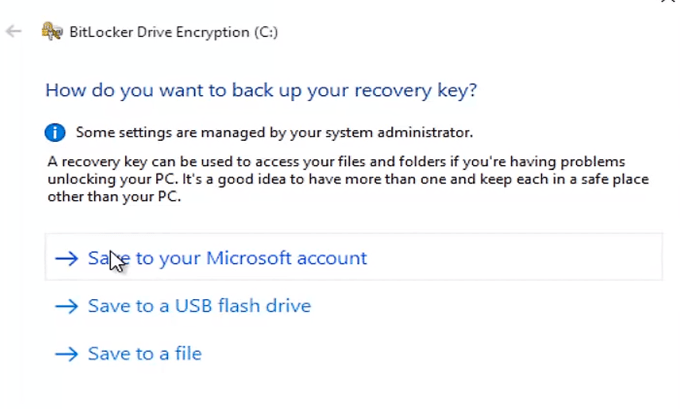
En la siguiente pantalla, seleccione Cifrar toda la unidady pasar a la página siguiente. En Elija el modo de cifrado, seleccione Modo compatible. Finalmente, presione Comenzar cifradopara comenzar a asegurar su unidad flash.
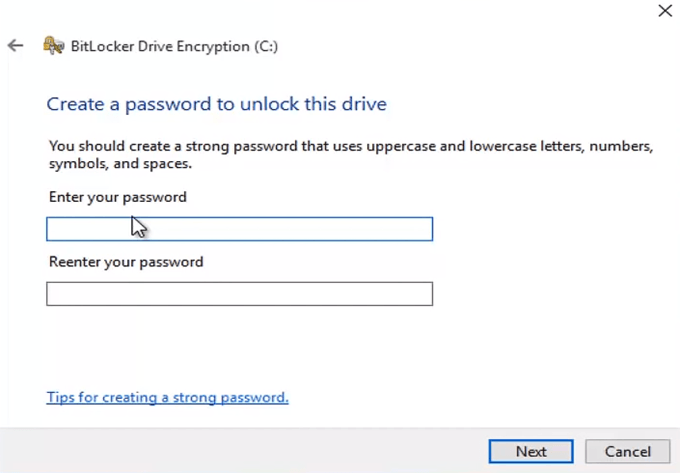
Una vez hecho esto, dirígete al Explorador de Windows. Verifique el icono de su unidad flash USB. Ahora debería haber un candado para indicar que el contenido es seguro. Al hacer doble clic en el icono ahora se le pedirá que ingrese una contraseña.
Es en este punto que debe recordar su contraseña.
Proteger archivos individuales
Si eres un usuario de Windows 10 Pro o Enterprise, entonces puedes usar BitLocker para asegurar archivos individuales. Pero los usuarios de Windows Home no tienen tanta suerte. Sin embargo, existen algunas soluciones para proteger archivos específicos en su unidad USB.
MSOffice
Si está utilizando Microsoft Office, puede usar su solución integrada para proteger los datos. Abra el archivo al que desea agregar una contraseña. Vaya a Archivo>Información. En Proteger documento, seleccione Cifrar con contraseña. Ingrese una contraseña y confírmela antes de hacer clic en Aceptar.
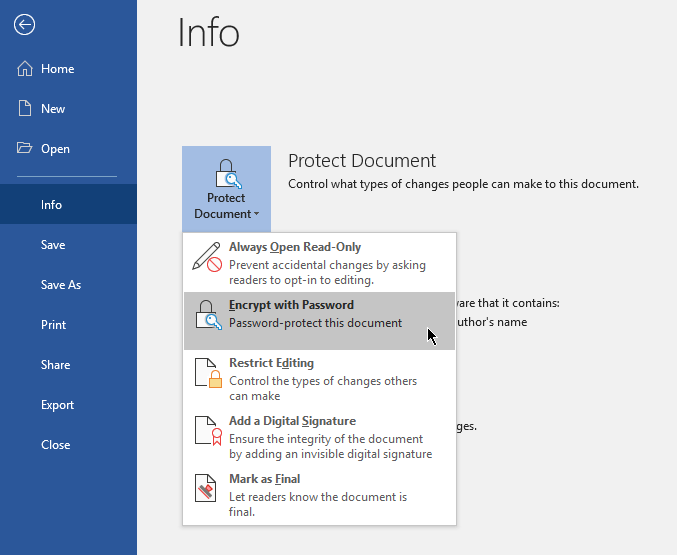
Ahora los usuarios tendrían que ingresar una contraseña antes de que puedan ver el archivo.
WinZIP
Este paso requerirá que instale WinZIP o un software de compresión similar. Un archivo WinZIP se usa comúnmente para comprimir carpetas. Pero este programa (y otros similares) tienen una opción que permite a los usuarios agregar una contraseña a los archivos cifrados.
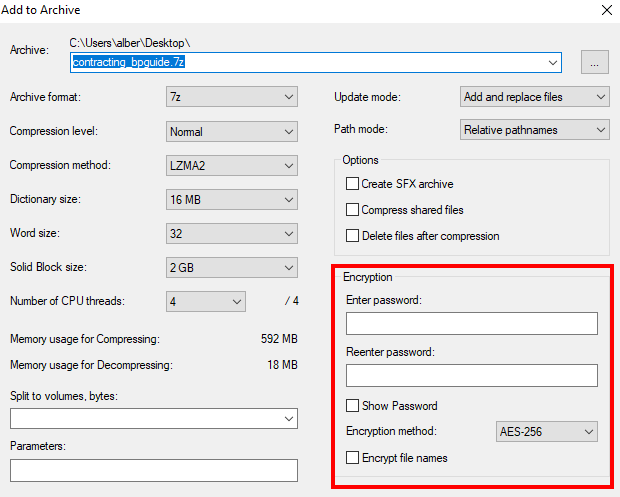
Comprimir un archivo y agregar una contraseña es un proceso sencillo. Haga clic con el botón derecho en el archivo que desea comprimir, seleccione Agregar al archivo y active la opción para establecer una contraseña.
Software de terceras partes
Hay proveedores de terceros que ofrecen soluciones de cifrado de datos para el mercado masivo. Debe tener cuidado al usar uno de estos. Asegúrese de descargar solo de fuentes y empresas confiables.
Bono: Soluciones de hardware
Existen soluciones basadas en hardware para aquellos que se toman en serio el cifrado. Algunos tiene botones físicos que usa para desbloquear el dispositivo. Otros requieren software en su lugar.

Sin embargo, este tipo de El USB puede ser costoso. La compra de dispositivos con funciones de seguridad avanzadas como el cifrado de datos puede ser exagerada para la mayoría de los usuarios, especialmente si se ofrecen a un precio elevado. Sin embargo, son una excelente opción para archivos altamente sensibles.